Författare:
William Ramirez
Skapelsedatum:
15 September 2021
Uppdatera Datum:
21 Juni 2024

Innehåll
Den här artikeln visar dig hur du använder en Android -telefon eller surfplatta för att styra en annan Android -telefon eller surfplatta. För att göra detta kan du använda gratisversionen av TeamViewer för Android, eller om Android -enheten har blinkat, då ett program som heter RemoDroid.
Steg
Metod 1 av 2: Använda TeamViewer
 1 Installera TeamViewer på den enhet du vill använda som kontrollenhet. Öppna
1 Installera TeamViewer på den enhet du vill använda som kontrollenhet. Öppna  Google Play Butik på Android från vilken du kommer att styra en annan enhet, gör sedan följande:
Google Play Butik på Android från vilken du kommer att styra en annan enhet, gör sedan följande: - Tryck på sökfältet.
- Stiga på teamviewer
- Välj programmet "TeamViewer - Fjärråtkomst".
- Tryck på Installera.
- Tryck på "Acceptera" när du uppmanas.
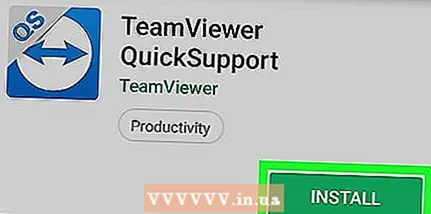 2 Installera "TeamViewer QuickSupport" på den andra enheten. Öppna
2 Installera "TeamViewer QuickSupport" på den andra enheten. Öppna  Google Play Butik på den andra Android du vill styra, gör sedan följande:
Google Play Butik på den andra Android du vill styra, gör sedan följande: - Tryck på sökfältet.
- Ange i raden teamviewer snabbsupport
- Välj programmet "TeamViewer QuickSupport".
- Tryck på Installera.
- Tryck på "Acceptera" när du uppmanas.
 3 Starta TeamViewer QuickSupport. Tryck på "Öppna" i Google Play Butik eller tryck på appikonen på den enhet du vill styra.
3 Starta TeamViewer QuickSupport. Tryck på "Öppna" i Google Play Butik eller tryck på appikonen på den enhet du vill styra. - När du har kört det här programmet på Samsung Android kommer du att bli ombedd att ladda ner ett tillägg för det här programmet.
 4 Bläddra igenom instruktionerna. Svep åt vänster tills du kommer till TeamViewer QuickSupport -hemsidan.
4 Bläddra igenom instruktionerna. Svep åt vänster tills du kommer till TeamViewer QuickSupport -hemsidan.  5 Hitta enhets -ID. Ett nio-siffrigt nummer visas på skärmen.Detta är identifieraren som måste anges på värdenheten.
5 Hitta enhets -ID. Ett nio-siffrigt nummer visas på skärmen.Detta är identifieraren som måste anges på värdenheten.  6 Starta TeamViewer. För att göra detta, tryck på applikationsikonen (dubbelpilen) på enheten från vilken du vill styra en annan enhet.
6 Starta TeamViewer. För att göra detta, tryck på applikationsikonen (dubbelpilen) på enheten från vilken du vill styra en annan enhet. 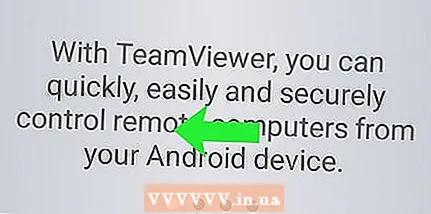 7 Bläddra igenom instruktionerna. Svep åt vänster tills du är på TeamViewer -hemsidan.
7 Bläddra igenom instruktionerna. Svep åt vänster tills du är på TeamViewer -hemsidan.  8 Ange ID för den andra Android -enheten. Knacka på fältet Partner-ID och ange det nio-siffriga numret från den andra enheten.
8 Ange ID för den andra Android -enheten. Knacka på fältet Partner-ID och ange det nio-siffriga numret från den andra enheten.  9 Tryck på knappen Fjärrkontroll under fältet "Partner -ID".
9 Tryck på knappen Fjärrkontroll under fältet "Partner -ID". 10 Acceptera anslutningen på den andra enheten. Tryck på knappen Acceptera eller Anslut på den enhet du vill styra. Den andra Android -enheten kan nu styras. Alla åtgärder som utförs på huvud Android kommer att kopieras på den kontrollerade enheten.
10 Acceptera anslutningen på den andra enheten. Tryck på knappen Acceptera eller Anslut på den enhet du vill styra. Den andra Android -enheten kan nu styras. Alla åtgärder som utförs på huvud Android kommer att kopieras på den kontrollerade enheten.
Metod 2 av 2: Använda RemoDroid
 1 Få rättigheter för superanvändareom du inte redan har gjort det. För att styra den andra enheten med RemoDroid måste du ha superanvändarrättigheter på huvudenheten.
1 Få rättigheter för superanvändareom du inte redan har gjort det. För att styra den andra enheten med RemoDroid måste du ha superanvändarrättigheter på huvudenheten. - Om du inte vill erhålla superanvändarrättigheter väljer du den första metoden med TeamViewer.
 2 Installera "RemoDroid" på båda Android -enheterna. Öppna
2 Installera "RemoDroid" på båda Android -enheterna. Öppna  Google Play Butik på båda enheterna och gör följande:
Google Play Butik på båda enheterna och gör följande: - Tryck på sökfältet.
- Stiga på remodroid
- Välj RemoDroid -appen.
- Tryck på knappen Installera.
- Tryck sedan på "Acceptera" -knappen
 3 Kör RemoDroid på båda enheterna. Tryck på "Öppna" i Google Play Butik eller klicka på programikonen på skrivbordet.
3 Kör RemoDroid på båda enheterna. Tryck på "Öppna" i Google Play Butik eller klicka på programikonen på skrivbordet.  4 Tryck på knappen TILLÅT FJÄRRKONTROLL (Tillåt fjärrkontroll) på den andra enheten för att aktivera upptäcktsläge på den andra enheten. Nu kan du ansluta till enheten från huvudenheten.
4 Tryck på knappen TILLÅT FJÄRRKONTROLL (Tillåt fjärrkontroll) på den andra enheten för att aktivera upptäcktsläge på den andra enheten. Nu kan du ansluta till enheten från huvudenheten.  5 Tryck på knappen ANSLUT TILL PARTNER (Anslut till partner) på en enhet med superanvändarrättigheter. Därefter visas en lista över enheter som du kan ansluta till på skärmen.
5 Tryck på knappen ANSLUT TILL PARTNER (Anslut till partner) på en enhet med superanvändarrättigheter. Därefter visas en lista över enheter som du kan ansluta till på skärmen.  6 Välj din andra Android -enhet. Tryck på namnet på den andra enheten högst upp på sidan.
6 Välj din andra Android -enhet. Tryck på namnet på den andra enheten högst upp på sidan.  7 Tryck på knappen ANSLUTA (Anslut) längst ned på skärmen.
7 Tryck på knappen ANSLUTA (Anslut) längst ned på skärmen. 8 Acceptera anslutningen på den andra enheten. Tryck på knappen Acceptera eller Anslut på den enhet du vill styra. Den andra Android -enheten kan nu styras. Alla åtgärder som utförs på huvudenheten dupliceras på den kontrollerade enheten.
8 Acceptera anslutningen på den andra enheten. Tryck på knappen Acceptera eller Anslut på den enhet du vill styra. Den andra Android -enheten kan nu styras. Alla åtgärder som utförs på huvudenheten dupliceras på den kontrollerade enheten.
Tips
- Om du inte har en Android -enhet med superanvändarrättigheter väljer du TeamViewer -metoden.
Varningar
- Den maximala anslutningstiden i gratisversionen av TeamViewer för mobila enheter är 5 minuter.



